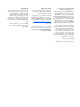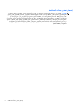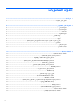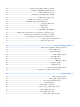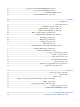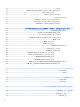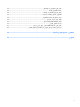دليل المستخدم
© Copyright 2014 Hewlett-Packard Development Company, L.P. يعد Bluetoothعالمة تجارية مملوكة لمالكيھا ويتم استخدامھا من قبل Hewlett-Packard Companyبموجب ترخيص .يعد AMDعالمة تجارية لشركة .Advanced Micro Devices, Inc. ويعتبر شعار SDعالمة تجارية لصاحبھا .يعد Javaعالمة تجارية لـ Sun Microsystems, Inc. في الواليات المتحدة .يعد كل من Microsoftو Windowsعالمتين تجاريتين مسجلتين في الواليات المتحدة لمجموعة شركات .
إشعار تحذير بشأن السالمة تحذير! للتقليل من احتمال وقوع اإلصابات الناجمة عن الحرارة أو لتفادي تسخين الكمبيوتر بشكل مفرط ،ال ً مباشرة على ساقيك وال تسد فتحات التھوية الخاصة بالكمبيوتر .استخدم الكمبيوتر على سطح تضع الكمبيوتر صلب ومستو فقط .ال تسمح لسطح صلب آخر ،كطابعة اختيارية مجاورة أو سطح لين آخر ،مثل الوسائد أو السجاجيد أو المالبس ،بإعاقة تدفق الھواء .
٤
جدول المحتويات ً مرحبا بك ١ ......................................................................................................................................... ١ العثور على معلومات ٢ ..................................................................................................................... ٢التعرف على الكمبيوتر ٤ ...................................................................................................................... الجھة اليمنى ٤ ......................
٤التمرير من خالل لوحة المفاتيح وإيماءات اللمس وأجھزة التأشير ٢١ ......................................................... استخدام أجھزة التأشير ٢١ ............................................................................................................... ضبط تفضيالت أجھزة التأشير ٢١ ......................................................................................... استخدام عصا التأشير ٢١ ..............................................................................................
العثور على معلومات إضافية بخصوص البطارية ٣٥ .................................................... استخدام ) Battery Checkفحص البطارية( ٣٦ ........................................................ عرض شحنة البطارية الباقية ٣٦ ........................................................................... إطالة فترة إفراغ البطارية إلى الحد األقصى ٣٦ ........................................................ إدارة مستويات ضعف البطارية ٣٦ .............................................................
استخدام ) Disk Defragmenterأداة إلغاء تجزئة القرص( ٥١ ....................................... استخدام ) Disk Cleanupتنظيف القرص( ٥٢ .......................................................... استخدام ٥٢ ...................................................................................... HP 3D DriveGuard التعرف على حالة ٥٢ ............................................................ HP 3D DriveGuard ٩الحماية ٥٣ ........................................................................
توجيھات ٦٩ .................................................................................................................... إنشاء وسائط استعادة باستخدام ٦٩ ............................................ HP Recovery Disc Creator إنشاء وسائط استعادة ٧٠ ................................................................................... عمل نسخ احتياطي للمعلومات ٧٠ ..................................................................................... إجراء استرداد النظام ٧١ ..................
يتعذر على الكمبيوتر بدء التشغيل ٨٤ ................................................................................... شاشة الكمبيوتر فارغة ٨٤ ................................................................................................. يعمل البرنامج بطريقة غير طبيعية ٨٥ ................................................................................... الكمبيوتر مشغل ,ولكنه ال يستجيب ٨٥ ................................................................................
١ ً مرحبا بك بعد إعدادك وتسجيلك الكمبيوتر ,من المھم القيام بالخطوات التالية: ● االتصال باإلنترنت — قم بإعداد شبكتك السلكية أو الالسلكية لتتمكن من االتصال باإلنترنت .للحصول على مزيد من المعلومات ،انظر االتصال بشبكة في صفحة .١٣ ● تحديث برنامج مكافحة الفيروسات — احم جھاز الكمبيوتر الخاص بك من األضرار التي تلحقھا ً مسبقا على الكمبيوتر .للحصول على مزيد من المعلومات ،انظر استخدام الفيروسات به .يتم تثبيت البرنامج برامج الحماية من الفيروسات في صفحة .
العثور على معلومات لقد استخدمت إرشادات اإلعداد بالفعل لتشغيل جھاز الكمبيوتر وتحديد مكان ھذا الدليل .استخدم ھذا الجدول لتحديد موقع الموارد التي توفر تفاصيل عن المنتجات والمعلومات اإلرشادية والمزيد. الموارد ملصق إرشادات اإلعداد لمعلومات عن ● طريقة إعداد الكمبيوتر ● المساعدة في التعرف على مكونات الكمبيوتر ) Help and Supportتعليمات ودعم( ● معلومات نظام التشغيل للوصول إلى ) Help and Supportتعليمات ودعم( ،حدد Start )ابدأ( < ) Help and Supportتعليمات ودعم(.
الموارد لمعلومات عن ● أوروبا والشرق األوسط وأفريقياHewlett-Packard, POD, Via G. Di Vittorio, 9, 20063, Cernusco s/Naviglio (MI), Italy : ● آسيا والمحيط الھادئHewlett-Packard, POD, P.O. Box 200, Alexandra Post Office, Singapore 911507 : عند طلبك نسخة مطبوعة من وثيقة الضمان ,يرجى اإلشارة إلى رقم المنتج وفترة الضمان )الموجودة على ملصق الخدمة( واالسم وعنوان البريد. ھام :ال ترجع منتج HPإلى العناوين الواردة أعاله .للدعم في الواليات المتحدة ،انتقل إلى .http://www.hp.
٢ التعرف على الكمبيوتر الجھة اليمنى الوصف المكون ّ )(1 مأخذ صوت خارج )سماعة رأس(/صوت داخل )ميكروفون( )(2 DisplayPort اختياريا ،مثل أجھزة العرض العالية األداء أو رقميا يوصل جھاز عرض ً ً المساليط. )(3 منفذا USB 3.0 اختياريا مثل لوحة يوصل كل من منافذ USB 3.0جھاز USB ً مفاتيح أو ماوس أو محرك أقراص خارجي أو طابعة أو ماسحة ضوئية أو موزع .
الوصف المكون ّ )(6 منفذ إرساء اختياريا. يوصل جھاز إرساء ً )(7 موصل الطاقة يوصل محول التيار المتناوب. الجھة اليسرى الوصف المكون ّ )(1 فتحة كبل الحماية )(2 فتحة التھوية )(3 منفذ جھاز عرض VGAخارجي خارجيا أو المسالط. يوصل جھاز عرض VGA ً )(4 مزود بالطاقة( منفذ شحن ّ ) USB 3.0 اختياريا مثل لوحة مفاتيح أو ماوس أو محرك يوصل جھاز USB ً أقراص خارجي أو طابعة أو ماسحة ضوئية أو لوحة وصل .
الشاشة الوصف المكون ّ )(1 ھوائيا *WLAN يرسالن اإلشارات الالسلكية ويستقبالنھا لالتصال بشبكة محلية السلكية ).(WLAN )(2 ھوائيا *WWAN يرسالن اإلشارات الالسلكية ويستقبالھا حتى يتم توصيلھا بشبكة االسلكية واسعة النطاق ).(WLAN )(3 ميكروفونان داخليان يسجالن الصوت. )(4 ضوء كاميرا الويب )طرز مختارة فقط( مضاء :كاميرا الويب قيد االستخدام. )(5 كاميرا ويب )طرز مختارة فقط( تسجل الفيديو وتلتقط الصور .
الجھة العلوية لوحة اللمس الوصف المكون ّ )(1 عصا التأشير تقوم بتحريك المؤشر وتحديد العناصر الموجودة على الشاشة أو تنشيطھا. )(2 زر عصا التأشير األيسر يعمل مثل الزر األيسر الموجود في ماوس خارجي. )(3 زر وضوء تشغيل/إيقاف تشغيل لوحة اللمس يشغل لوحة اللمس ويوقف تشغيلھا. )(4 ناحية لوحة اللمس تقوم بتحريك المؤشر وتحديد العناصر الموجودة على الشاشة أو تنشيطھا. )(5 زر لوحة اللمس األيسر يعمل مثل الزر األيسر الموجود في ماوس خارجي.
أضواء المكون ّ ٨ الوصف )(1 ضوء الطاقة )(2 ضوء caps lock )(3 ضوء كتم صوت الميكروفون. )(4 ضوء num lock مضاء num lock :قيد التشغيل. )(5 ضوء الالسلكية مضاء :تم تشغيل جھاز السلكي مضمن ،مثل جھاز الشبكة المحلية الالسلكية ) ،(WLANو/أو جھاز ®.Bluetooth )(6 ضوء كتم الصوت الجھة العلوية ● مضاء :جھاز الكمبيوتر قيد التشغيل. ● وامض :يكون جھاز الكمبيوتر في وضع ) Sleepالسكون( وھو وضع ّ يوفر الطاقة .
األزرار ،مكبرات الصوت ،قارئ بصمات األصابع )طرز مختارة فقط( الوصف المكون ّ )(1 زر التشغيل )(2 مكبرا الصوت يصدران الصوت. )(3 زر الالسلكية يقوم بتشغيل ميزة الالسلكية أو إيقاف تشغيلھا ولكنه ال يقوم بإنشاء اتصال السلكي. )(4 زر كتم الصوت يقوم بكتم صوت مكبر الصوت ويستعيده. )(5 جھاز قراءة بصمات األصابع )طرز مختارة فقط( يتيح تسجيل الدخول لـ Windowsببصمات األصابع ,بدال ً من تسجيل الدخول بكلمة المرور.
المفاتيح الوصف المكون ّ )(1 مفتاح esc يعرض معلومات النظام عند ضغطه مع المفتاح .fn )(2 مفتاح fn ينفذ وظائف النظام التي يتكرر استخدامھا ،وذلك عند الضغط عليه مع أحد المفاتيح الوظيفية ،أو المفتاح ،num lkأو المفتاح ,escأو المفتاح .b )(3 مفتاح Windows يقوم بعرض قائمة ) Startابدأ( من .Windows )(4 مفاتيح الوظائف تنفذ وظائف النظام التي يتكرر استخدامھا عند ضغطھا مع المفتاح .
الجزء السفلي الوصف المكون ّ )(1 غطاء الصيانة )(2 مزالج تحرير غطاء الصيانة )(3 فتحتا التھوية يتيح الوصول إلى حجرة محرك القرص الثابت وفتحة وحدة LANالالسلكية ) (WLANوفتحة وحدة ) WWANطرز مختارة فقط( وفتحات وحدات الذاكرة. تنبيه :لتجنب عدم استجابة النظام ،استبدل وحدة الالسلكية فقط بأخرى مرخصة لالستخدام في جھاز الكمبيوتر من قبل الوكالة الحكومية التي تنظم األجھزة الالسلكية في بلدك أو منطقتك .
الجانب األمامي الوصف المكون ّ )(1 ضوء الالسلكية )(2 ضوء الطاقة )(3 ضوء محول التيار المتناوب/البطارية )(4 ضوء محرك القرص الثابت مضاء :تم تشغيل جھاز السلكي مضمن ،مثل جھاز الشبكة المحلية الالسلكية ) ،(WLANو/أو جھاز ®.Bluetooth ● مضاء :جھاز الكمبيوتر قيد التشغيل. ● وامض :يكون جھاز الكمبيوتر في وضع ) Sleepالسكون( وھو وضع موفر للطاقة .يقوم جھاز الكمبيوتر خالل ذلك بقطع إمداد الشاشة والمكونات األخرى غير المطلوبة بالطاقة.
٣ االتصال بشبكة يمكنك اصطحاب جھاز الكمبيوتر الخاص بك واستخدامه أينما ذھبت .لكن حتى وأنت في منزلك ،يمكنك استكشاف العالم والوصول إلى معلومات من الماليين من مواقع الويب باستخدام جھاز الكمبيوتر واتصال سلكي أو السلكي بشبكة .وسيساعدك ھذا الفصل على االتصال بذلك العالم. االتصال بشبكة السلكية تقوم تكنولوجيا األجھزة الالسلكية بنقل البيانات عبر موجات الراديو بدال ً من األسالك .
اختر ) Startابدأ( < ) All Programsكافة البرامج( < ) Productivity and Toolsاإلنتاجية واألدوات( < HP ،Connection Managerثم انقر على زر الطاقة المجاور للجھاز المطلوب. استخدام ) HP Connection Managerطرز مختارة فقط( مركزيا إلدارة أجھزتك الالسلكية وواجھة لالتصال باإلنترنت بواسطة موقعا يقدم HP Connection Manager ً ً ّ الوحدة المحمولة الواسعة النطاق من HPوكذلك واجھة إلرسال رسائل ) SMSنصية( واستالمھا .
ً عادة ما يتم استخدام المصطلحين المحول الالسلكي ونقطة وصول السلكية بشكل متبادل. مالحظة: ● عادة ما تستخدم شبكات WLANذات النطاق الواسع ،مثل شبكات WLANاالعامة أو الخاصة بالشركات، نقاط وصول السلكية يمكنھا خدمة عدد كبير من أجھزة الكمبيوتر والملحقات كما يمكنھا الفصل بين وظائف الشبكة الحيوية.
إعداد WLAN إلعداد WLANواالتصال باإلنترنت ،تحتاج إلى األجھزة التالية: ● مودم واسع النطاق )إما DSLأو كبل( ) (1وخدمة إنترنت عالية السرعة يتم شراؤھا من موفر خدمات اإلنترنت. ● موجه السلكي )) (2يتم شراؤه على حدة( ● جھاز كمبيوتر السلكي )(3 مالحظة :تحتوي بعض الطرز على جھاز توجيه السلكي مضمن .تحقق مع موفر خدمات اإلنترنت من نوع جھاز المودم لديك. يظھر الرسم التوضيحي الموجود أدناه مثاال ً لتثبيت شبكة السلكية متصلة باإلنترنت.
االتصال بـ WLAN لالتصال بشبكة ،WLANاتبع ھذه الخطوات: .١ تأكد من تشغيل جھاز .WLANفي حالة تشغيل الجھاز ،يتم تشغيل ضوء الالسلكية .إذا كان ضوء الالسلكية ً منطفئا ،فاضغط زر الالسلكية. مالحظة :في بعض الطرز ،يضيء ضوء الالسلكية باللون الكھرماني عند إيقاف تشغيل كافة األجھزة الالسلكية. .٢ انقر على رمز حالة الشبكة الموجود في ناحية اإلعالم ،أقصى يمين شريط المھام. .٣ حدد شبكة WLANلالتصال بھا. .٤ انقر على ) Connectاتصال(.
ً ً مسبقا ،فإنھا قد تتوفر ضمن مسبقا في حجرة البطارية .في حالة عدم تثبيت بطاقة SIM بطاقة SIMمثبتة معلومات الوحدة المحمولة الواسعة النطاق من HPالمزودة بالكمبيوتر ،أو قد يوفرھا مشغل شبكات األجھزة المحمولة بشكل منفصل عن الكمبيوتر. للحصول على معلومات حول إدخال بطاقة SIMوإزالتھا ،يرجى مراجعة قسم إدخال بطاقة SIMوإزالتھا في صفحة ١٨بھذا الفصل.
.١٠أعد توصيل األجھزة الخارجية. .١١شغل جھاز الكمبيوتر. إلزالة بطاقة ،SIMاضغط عليھا للداخال ثم أزلھا من الفتحة. استخدام GPS ربما تم تزويد كمبيوترك بجھاز نظام التموضع العالمي ) .(GPSتوفر أقمار GPSاالصطناعية معلومات عن الموقع والسرعة والتوجيه لألنظمة المزودة بـ .GPS للحصول على معلومات إضافية ،أنظر تعليمات برنامج .
.٢ قم بتوصيل الطرف اآلخر من كبل الشبكة بمأخذ شبكة االتصال الموجود بالحائط ) (2أو بموجه. مالحظة :في حالة احتواء كبل الشبكة على دائرة كبت الضجيج ) (3التي تعمل على منع التداخل مع استقبال التليفزيون والراديو ،فقم بتوجيه طرف الدائرة الخاصة بالكبل ناحية جھاز الكمبيوتر.
٤ التمرير من خالل لوحة المفاتيح وإيماءات اللمس وأجھزة التأشير ً إضافة للوحة المفاتيح والماوس .ويمكن يتيح كمبيوترك التمرير بواسطة إيماءات اللمس )طرز مختارة فقط( استخدام إيماءات اللمس على لوحة اللمس للكمبيوتر أو شاشة اللمس )طرز مختارة فقط(. تحتوي ُطرز محددة من أجھزة الكمبيوتر على مفتاح إجراء خاص أو وظائف التشغيل السريع الموجودة في لوحة المفاتيح لتنفيذ المھام الروتينية.
تشغيل لوحة اللمس وإيقاف تشغيلھا مزدوجا بلطف على زر تشغيل/إيقاف تشغيل لوحة اللمس. إليقاف لوحة اللمس أو تشغيلھا ,انقر ً الدق للقيام بتحديد األشياء على الشاشة استخدم وظيفة الدق من لوحة اللمس. ● انقر بإحدى أصابعك على ناحية لوحة اللمس للتحديد .دق مرتين على عنصر لفتحه. التمرير نافعا عند التنقل لألعلى أو لألسفل أو للجانبين في صفحة أو صورة ما. يكون التمرير ً ● ٢٢ ضع إصبعين مفتوحتين قليال ً على ناحية لوحة اللمس ثم اسحبھما لألعلى أو األسفل أو اليسار أو اليمين.
التكبير والتصغير بإصبعين يتيح التكبير والتصغير بإصبعين تقريب الصور أو النص أو تبعيدھا. ● بعيدا عن بعض. معا على ناحية لوحة اللمس ،ثم تحريكھما يمكن التقريب بوضع إصبعين ً ً ● يمكن التبعيد بوضع إصبعين متباعدتين على ناحية لوحة اللمس ،ثم تحريكھما نحو بعضھما البعض. النقر بإصبعين يتيح لك النقر بإصبعين االختيار من القوائم المختلفة بالنسبة للعناصر الموجودة على الشاشة. مالحظة :استخدام النقر بإصبعين ھو إجراء مشابه للنقر بزر الماوس األيمن.
الحركة السريعة )طرز مختارة فقط( تسمح لك الحركة السريعة بالتنقل عبر الشاشات أو التمرير السريع عبر المستندات. ● ضع ثالث أصابع في ناحية لوحة اللمس وحرك األصابع بحركة خفيفة وسريعة لألعلى ,لألسفل ,لليسار ,أو لليمين. استخدام لوحة المفاتيح يسمح لك الماوس ولوحة المفاتيح بالكتابة وتحديد العناصر والتمرير وإجراء نفس الوظائف مثل استخدام إيماءات اللمس .كما تتيح لك لوحة المفاتيح استخدام مفاتيح العمليات ومفاتيح التشغيل السريع لتنفيذ مھام معينة.
التعرف على مفاتيح التشغيل السريع تجمع مفاتيح التشغيل السريع بين مفتاح fnومفتاح escأو أحد المفاتيح الوظيفية. مالحظة :للمزيد من المعلومات عن مواقع المفاتيح السريعة ،انظر المفاتيح في صفحة .١٠ الستخدام مفتاح سريع: ▲ اضغط برفق على المفتاح fnومن ثم اضغط برفق ً أيضا على المفتاح الثاني الذي يكون مفتاح التشغيل السريع. تركيبة مفتاح التشغيل السريع الوصف fn+esc يعرض معلومات النظام.
استخدام لوحة المفاتيح الرقمية المتكاملة المكون ّ الوصف )(2 مفتاح fn يشغل لوحة المفاتيح الرقمية المدمجة ويوقف تشغيلھا عند ضغطه مع المفتاح .num lk )(5 لوحة مفاتيح رقمية مدمجة )(6 مفتاح num lk مالحظة :لن تعمل لوحة المفاتيح الرقمية المضمنة أثناء توصيل لوحة مفاتيح رقمية أو لوحة مفاتيح خارجية بجھاز الكمبيوتر. عند تشغيل لوحة المفاتيح الرقمية ،يمكن استخدامھا كلوحة مفاتيح رقمية خارجية.
◦ اضغط باستمرار المفتاح fnللكتابة بأحرف صغيرة. ◦ اضغط باستمرار على fn+shiftللكتابة بأحرف كبيرة. استخدام لوحة مفاتيح رقمية خارجية اختيارية تختلف وظيفة المفاتيح الموجودة على معظم لوحات المفاتيح الرقمية الخارجية ً وفقا لتشغيل num lockأو إيقاف موقف التشغيل من المصنع(.على سبيل المثال: تشغيله) .يأتي num lock َ ● عندما يكون num lockقيد التشغيل ،تقوم معظم المفاتيح الموجودة على لوحة المفاتيح الرقمية بكتابة أرقام.
٥ الوسائط المتعددة وقد يحتوي الكمبيوتر الخاص بك على التالي: ● مكبر صوت )مكبرات صوت( مدمجة ● ميكروفون )ميكروفونات( مدمجة ● كاميرا الويب المضمنة ● ً مسبقا برامج وسائط متعدد مثبت ● أزرار أو مفاتيح وسائط متعددة استخدام وسائل التحكم في أنشطة الوسائط ً طبقا لطراز جھاز الكمبيوتر الخاص بك ،قد يتوفر لديك عناصر التحكم الخاصة بأنشطة الوسائط التالية والتي تتيح مؤقتا ،أو لفه على نحو سريع إلى األمام ،أو إلى الوراء: تشغيله إيقاف أو الوسائط، ملف تشغي
مالحظة :يمكن التحكم أيضا في مستوى الصوت من خالل نظام التشغيل وبعض البرامج. مالحظة :لمعرفة أي أنواع أزرار التحكم في الصوت يضمھا جھاز الكمبيوتر خاصتك ،يرجى الرجوع إلى التعرف على الكمبيوتر في صفحة .٤ توصيل سماعات الرأس والميكروفونات يمكنك توصيل سماعات رأس سلكية أو سماعات رأس مزودة بميكروفون أو سماعات رأس بمأخذ إدخال الصوت )سماعة الرأس المزودة بميكروفون(/مأخذ إخراج الصوت )ميكروفون( بجھاز الكمبيوتر .تتوفر في السوق سماعات رأس عديدة مع الميكروفونات المدمجة.
الفيديو يعتبر كمبيوتر HPالخاص بك جھاز فيديو يتمتع بأداء قوي يمكنك من مشاھدة تدفق الفيديو من مواقع الويب المفضلة وتنزيل مقاطع الفيديو واألفالم لمشاھدتھا على جھاز الكمبيوتر دون الحاجة إلى االتصال بالشبكة. لتعزيز متعة المشاھدة ،استخدم أحد منافذ الفيديو الموجودة بجھاز الكمبيوتر لتوصيل شاشة خارجية أو مسالط أو تليفزيون .قد يحتوي جھاز الكمبيوتر الذي بحوزتك على منفذ واجھة وسائط متعددة عالية الجودة )(HDMI يمكنك من خالله توصيل شاشة عرض أو تلفزيون فائق الجودة.
VGA ُيعد منفذ جھاز العرض الخارجي أو منفذ ،VGAواجھة عرض تمثيلي تقوم بتوصيل جھاز عرض VGAخارجي ،مثل شاشة VGAخارجية أو جھاز بروجيكتور VGAبجھاز الكمبيوتر. .١ لتوصيل جھاز شاشة ،VGAصل كبل الجھاز بمنفذ جھاز العرض الخارجي. .٢ اضغط على fn+f4لتبديل صورة الشاشة بين أربع حاالت عرض: ● شاشة الكمبيوتر فقط :عرض صورة الشاشة على جھاز الكمبيوتر فقط. ● مزدوج :عرض صورة الشاشة على كل من جھاز الكمبيوتر والجھاز الخارجي في الوقت نفسه.
.٢ وصل الطرف الثاني من الكابل بجھاز العرض الرقمي. .٣ اضغط على fn+f4لتبديل صورة شاشة الكمبيوتر بين أربع حاالت عرض: ● شاشة الكمبيوتر فقط :عرض صورة الشاشة على جھاز الكمبيوتر فقط. ● مزدوج :عرض صورة الشاشة على كل من جھاز الكمبيوتر والجھاز الخارجي في الوقت نفسه. ● ممتد :عرض صورة الشاشة موسعة على كل من جھاز الكمبيوتر والجھاز الخارجي. ● الشاشة الثانية فقط :عرض صورة الشاشة على الجھاز الخارجي فقط. كلما ضغطت على fn+f4تغيرت حالة العرض.
٦ إدارة الطاقة ً إشارة مالحظة :للكمبيوتر قد يكون زر طاقة أو مفتاح طاقة .يتم استخدام المصطلح زر الطاقة في ھذا الدليل إلى نوعي وسائل التشغيل. إيقاف تشغيل جھاز الكمبيوتر تنبيه :يتم فقدان المعلومات التي لم يتم حفظھا عند إيقاف تشغيل جھاز الكمبيوتر. يقوم أمر إيقاف التشغيل بإغالق كافة البرامج المفتوحة ،بما في ذلك نظام التشغيل ،ثم يعمل على إيقاف تشغيل الشاشة وجھاز الكمبيوتر.
مالحظة :ال يمكنك بدء تشغيل أي نوع من أنواع اتصاالت الشبكة أو تنفيذ أية وظائف للكمبيوتر عندما يكون الكمبيوتر في وضع ) Sleepالسكون(. بدء تشغيل وضع ) Sleepالسكون( وإنھاؤه مع تشغيل جھاز الكمبيوتر ،يمكنك بدء تشغيل وضع ) Sleepالسكون( بأي من الطرق التالية: ● اضغط ضغطة خفيفة على زر الطاقة. ● قم بإغالق الشاشة. ● حدد ) Startابدأ( ،وانقر على السھم الموجود بجانب زر ) Shut downإيقاف التشغيل( ،ثم انقر على Sleep )السكون(.
تشير رموز مؤشر الطاقة المختلفة إلى ما إذا كان يتم تشغيل جھاز الكمبيوتر على طاقة البطارية أم بطاقة خارجية .ويكشف الرمز كذلك رسالة في حالة انخفاض شحنة البطارية إلى أن أصبحت ضعيفة أو ضعيفة للغاية. تعيين حماية بكلمة مرور عند التنبيه لضبط الكمبيوتر ليقوم بمطالبة كلمة مرور عند إنھاء الكمبيوتر لوضع ) Sleepالسكون( أو وضع Hibernation )اإلسبات( ،اتبع ھذه الخطوات: .
استخدام ) Battery Checkفحص البطارية( يوفر ) Help and Supportتعليمات ودعم( معلومات عن حالة البطارية المثبتة في الكمبيوتر. لتشغيل ) Battery Checkفحص البطارية(: .١ قم بتوصيل محول التيار المتناوب بالكمبيوتر. مالحظة :يجب توصيل الكمبيوتر بطاقة خارجية ليعمل فحص البطارية على ما يرام. .٢ حدد ) Startابدأ( < ) Help and Supportتعليمات ودعم( < ) Troubleshootحل المشكالت( < Power, ) Thermal, and Mechanicalالطاقة والحرارة والميكانيكية(. .
إذا كان الكمبيوتر في وضع ) Sleepالسكون( ،فيظل الكمبيوتر في وضع ) Sleepالسكون( لفترة وجيزة ،ثم يتوقف عن التشغيل ويتم فقد أية معلومات لم يتم حفظھا.
إزالة البطارية إلزالة البطارية: فقدانا للمعلومات .لتجنب فقد تنبيه :قد تسبب إزالة البطارية التي تعتبر مصدر الطاقة الوحيد للكمبيوتر ً المعلومات ،احفظ عملك وقم بإيقاف تشغيل الكمبيوتر من خالل نظام التشغيل Windowsقبل إزالة البطارية. .١ أزل باب الصيانة .انظر إزالة غطاء الصيانة وإعادة تركيبه في صفحة .٤٧ .٢ ادفع مزالجي تحرير البطارية إلى موقف عدم التأمين ) .(1ستتكمن من رؤية األحمر تحت المزالجين. .
إذا كان جھاز الكمبيوتر سيبقى دون استخدام ومفصوال ً عن الطاقة الخارجية لمدة تزيد عن األسبوعين ،فعليك إخراج البطارية التي يمكن استبدالھا من ِقبل المستخدم وتخزينھا على حدة. وإلطالة فترة عمل شحنة البطارية المخزنة ،ضعھا في مكان بارد وجاف. مالحظة :يوصى بفحص البطارية المخزنة كل ستة أشھر .إذا كانت سعة البطارية أقل من ,%50فقم بإعادة شحنھا قبل إعادة تخزينھا. يجب أن تقوم بمعايرة البطارية قبل استعمالھا إذا كان قد تم تخزينھا لشھر واحد أو أكثر.
استخدام طاقة تيار متناوب خارجي تحذير! ال تقم بشحن بطارية الكمبيوتر أثناء تواجدك على متن طائرة. تحذير! للتقليل من مشاكل األمان المحتملة ،استخدم فقط محول التيار المتناوب المتوفر مع جھاز الكمبيوتر ،أو ً محول تيار متناوب بديال ً ّ متوافقا يتم شراؤه من .HP توفره ،HPأو محول تيار متناوب مالحظة :للحصول على معلومات بخصوص التوصيل بطاقة التيار المتناوب ,راجع ملصق إرشادات اإلعداد المتوفر في صندوق الكمبيوتر.
اختبار محول التيار المتناوب إذا أظھر الكمبيوتر ًأيا من األعراض التالية في حالة توصيله بمحول التيار المتناوب فاختبر محول التيار المتناوب: ● ال يتم تشغيل الكمبيوتر. ● ال يتم تشغيل الشاشة. ● أضواء الطاقة منطفئة. الختبار محول التيار المتناوب: مالحظة :تنطبق اإلرشادات التالية على أجھزة الكمبيوتر التي تحتوي على بطاريات يمكن استبدالھا من ِقبل المستخدم. .١ قم بإيقاف تشغيل الكمبيوتر. .٢ أزل البطارية من الكمبيوتر. .
٧ األجھزة والبطاقات الخارجية استخدام ُقراء بطاقات الذاكرة )طرز مختارة فقط( تتيح بطاقات الذاكرة االختيارية التخزين اآلمن للبيانات ومشاركتھا براحة .عادة ما ُتستخدم ھذه البطاقات مع كاميرات مجھزة بوسائط رقمية وأجھزة PDAباإلضافة إلى أجھزة كمبيوتر أخرى. لمعرفة تنسيقات بطاقات الذاكرة التي يدعمھا الكمبيوتر ،انظر التعرف على الكمبيوتر في صفحة .٤ إدخال بطاقات الذاكرة تنبيه :لتقليل احتمال تلف موصالت بطاقات الذاكرة ،استخدم أدنى قوة ضغط لتركيب بطاقة ذاكرة. .
.٣ اضغط على البطاقة للداخل ) ،(1ثم أزلھا من الفتحة ).(2 مالحظة :في حالة عدم خروج البطاقة ,اجذبھا خارج الفتحة. استخدام البطاقات الذكية مالحظة :يتم استخدام مصطلح البطاقة الذكية خالل ھذا الفصل لإلشارة إلى كل من البطاقات الذكية وبطاقات ™.Java إن البطاقة الذكية ھي ملحق بحجم بطاقة االئتمان يتضمن رقاقة صغيرة تحتوي على ذاكرة ومعالج .وتحتوي البطاقات الذكية ،مثل أجھزة الكمبيوتر الشخصية ،على نظام تشغيل إلدارة اإلدخال واإلخراج ،وتتضمن ميزات حماية لحمايتھا من العبث بھا .
استخدام جھاز USB يمثل الناقل التسلسلي العالمي ) (USBواجھة اتصال لألجھزة التي يمكن استخدامھا لتوصيل جھاز خارجي اختياري ،مثل لوحة مفاتيح ،أو ماوس ،أو محرك أقراص ،أو طابعة ،أو ماسحة ضوئية أو لوحة توصيل كلھا من نوع .USB قد تتطلب بعض أجھزة USBالبرامج الداعمة اإلضافية والتي عادة ما تكون مرفقة بالجھاز .للحصول على مزيد من المعلومات حول البرنامج الخاص بالجھاز ،انظر إرشادات الشركة المصنعة .قد تتوفر ھذه اإلرشادات مع البرنامج أو على قرص أو في موقع الشركة المصنعة على الويب.
توصيل جھاز USB تنبيه :للتقليل من مخاطرة تلف موصل ،USBاستخدم الحد األدنى من القوة لتوصيل الجھاز. ▲ صل كبل USBالخاص بالجھاز بمنفذ .USB مالحظة :قد يختلف مظھر الرسم التوضيحي التالي قليال ً عن كمبيوترك. ً صوتا عند اكتشاف الجھاز. ستسمع مالحظة :في المرة األولى التي تقوم فيھا بتوصيل جھاز ،USBيتم عرض رسالة في ناحية اإلعالم إلعالمك بأن الجھاز قد تم التعرف عليه من قبل جھاز الكمبيوتر.
استخدام األجھزة الخارجية االختيارية مالحظة :لمزيد من المعلومات حول البرامج وبرامج التشغيل المطلوبة ،أو لمعرفة أي منفذ على جھاز الكمبيوتر يوصى باستخدامه ،انظر إرشادات الشركة المصنعة. لتوصيل جھاز خارجي بالكمبيوتر: تنبيه :للتقليل من خطر إتالف الجھاز عند توصيل جھاز مزود بالطاقة ،تأكد من إيقاف تشغيل الجھاز ومن قطع سلك طاقة التيار المتناوب. .١ َ ّو ِصل الجھاز بجھاز الكمبيوتر. .
٨ محركات األقراص التعامل مع محركات األقراص تنبيه :إن محركات األقراص من مكونات الكمبيوتر القابلة للكسر والتي يجب التعامل معھا بعناية .راجع التنبيھات التالية قبل التعامل مع محركات األقراص .ال تسقط محرك األقراص أو تضع أية أشياء فوقه أو تعرضه للسوائل أو لدرجات الحرارة أو الرطوبة القاسية. احرص على اتباع االحتياطات التالية عند التعامل مع محركات األقراص: ● متأكدا مما إذا كان الكمبيوتر قبل إخراج محرك أقراص أو تركيبه ،أوقف تشغيل جھاز الكمبيوتر .
.١ مقلبا ،اسحب مزالج تحرير غطاء الصيانة إلى الموقف غير المقفل ) (1وقم بإزالة عندما يكون الكمبيوتر ّ البرغي )إذا تم استخدام البرغي االختياري( ) ،(2أو إذا لم يتم استخدام البرغي ،فما عليك إال سحب مزالج التحرير إلى اليمين ) (3لتحرير غطاء الصيانة. مالحظة :إذا أردت استخدام البرغي االختياري فيتم تخزينه داخل غطاء الصيانة. .٢ ادفع باب الصيانة تجاه الناحية األمامية من الكمبيوتر ) (4ثم ارفعه ) (5إلزالة باب الصيانة.
.٣ عندما تكون حجرة البطارية ناحيتك ،ادفع مزالج تحرير غطاء الصيانة ناحية اليمين ) (3وبناء على اختيارك، أدخل البرغي االختياري واربطه ) (4لتثبيت غطاء الصيانة في مكانه .ادفع مزالج التحرير إلى اليسار لتحرير غطاء الصيانة ).(5 مالحظة :إذا أردت استخدام البرغي االختياري فموجود داخل غطاء الصيانة. استبدال محرك األقراص الثابت أو ترقيته تنبيه :لتجنب فقد المعلومات أو عدم استجابة النظام: أوقف تشغيل الكمبيوتر قبل إزالة محرك األقراص الثابت من حجرته .
.٥ أرخ براغي غطاء محرك القرص الثابت األربعة ) .(1اسحب اللسان القماشي لمحرك القرص الثابت )(2 لألعلى ،ثم أزل المحرك. تركيب محرك األقراص الثابت مختلفا بعض الشيء عن الرسوم التوضيحية الموجودة في ھذا القسم. مالحظة :قد يبدو الكمبيوتر الخاص بك ً لتثبيت محرك األقراص الثابت: .١ ٥٠ ّركب محرك القرص الثابت في الحجرة ) ،(1احرص على أن اللسان القماشي يبقى أعلى المحرك.
.٢ اشدد براغي محرك القرص الثابت ).(4 .٣ أعد تركيب البطارية )راجع إدخال البطارية في صفحة (٣٧وغطاء البطارية )راجع إعادة تركيب غطاء الصيانة في صفحة .(٤٨ .٤ صل محول التيار المتناوب واألجھزة الخارجية بالكمبيوتر. .٥ شغل جھاز الكمبيوتر. تحسين أداء محرك القرص الثابت استخدام ) Disk Defragmenterأداة إلغاء تجزئة القرص( مع مرور الوقت على استخدامك لجھاز الكمبيوتر ،تتم تجزئة ملفات محرك القرص الثابت .
لتشغيل ) Disk Defragmenterأداة إلغاء تجزئة القرص(: .١ َ ّو ِصل الكمبيوتر بطاقة التيار المتناوب. .٢ حدد ) Startابدأ( < ) All Programsكافة البرامج( < ) Accessoriesملحقات( < ) System Toolsأدوات النظام( < ) Disk Defragmenterأداة إلغاء تجزئة القرص(. .٣ انقر على ) Disk Defragmenterإلغاء تجزئة القرص(. مالحظة :يتضمن Windowsخاصية التحكم في حساب المستخدم لتحسين مستوى حماية الكمبيوتر الخاص بك .
٩ الحماية حماية الكمبيوتر يمكن لميزات الحماية القياسية المزودة من قبل نظام التشغيل Windowsواألداة المساعدة Computer Setup )أي (BIOSغير المتعلقة بـ Windowsحماية اإلعدادات الشخصية والبيانات الخاصة بك من المخاطر المختلفة. مالحظة :تم تصميم حلول الحماية لتعمل كحلول رادعة .ولكن ھذه الحلول الرادعة قد ال تمنع إساءة التعامل مع الجھاز أو سرقته.
كلمات المرور في Windowsأو في األداة المساعدة Computer Setupغير التابعة لـ Windowsوالتي تم تثبيتھا ً مسبقا. في الكمبيوتر ● يتم تحديد كلمات المرور الخاصة بمسؤول ،BIOSو ،DriveLockفي Computer Setupويتم إدارتھا بواسطة BIOSالنظام. ● كلمات مرور ّ Automatic DriveLock ممكنة في .Computer Setup ● يتم تعيين كلمات مرور Windowsفي نظام التشغيل Windowsفقط.
كلمة المرور الوظيفة كلمة المرور األساسية لـ *DriveLock تحمي من الوصول إلى محرك القرص الثابت الداخلي المحمي بواسطة .DriveLockكما تستخدم كذلك إللغاء حماية .DriveLock تم تعيين كلمة المرور ھذه ضمن "كلمات مرور "DriveLockأثناء عملية التمكين. مالحظة :يجب أن تكون لديك كلمة مرور مسؤول BIOSقبل أن يكون بإمكانك تحديد كلمة مرور .
.٥ عند المطالبة ،اكتب كلمة مرور جديدة خاصة بك مرة أخرى للتأكيد. .٦ لحفظ تغيراتك وإنھاء ،Computer Setupانقر فوق الرمز )Saveحفظ( الموجود في الزاوية السفلية اليمنى من الشاشة ،ثم اتبع اإلرشادات الموجودة على الشاشة. – أو – استخدم مفاتيح األسھم لتحديد )Mainالرئيسية( < ) Save Changes and Exitحفظ التغييرات واإلنھاء( ،ثم اضغط على .enter فتصبح تغييراتك نافذة المفعول عند إعادة تشغيل الكمبيوتر. حذف كلمة مرور المسؤول الخاصة بـ BIOS .
إدخال كلمة مرور المسؤول الخاصة بـ BIOS في المطالبة )BIOS administrator passwordكلمة مرور المسؤول الخاصة بـ ،(BIOSاكتب كلمة المرور الخاصة بك )باستخدام نفس المفاتيح التي قمت باستخدامھا لتعيين كلمة المرور( ،ثم اضغط على .enterبعد إجراء ثالث محاوالت فاشلة إلدخال كلمة مرور المسؤول الخاصة بـ ،BIOSيجب إعادة تشغيل الكمبيوتر والمحاولة مرة أخرى.
تعيين كلمة مرور DriveLock للوصول إلى كلمة مرور DriveLockفي ،Computer Setupاتبع ھذه الخطوات: .١ شغل جھاز الكمبيوتر ،ثم اضغط على escعند عرض رسالة ”“Press the ESC key for Startup Menu ّ )اضغط على مفتاح ESCلقائمة بدء التشغيل( في الجھة السفلية من الشاشة. .٢ اضغط على f10لدخول .Computer Setup .٣ استخدم جھاز تأشير أو مفاتيح األسھم لتحديد ) Securityالحماية( < ) Hard Drive Toolsأدوات محرك القرص الثابت( < ،DriveLockثم اضغط على .enter .
إدخال كلمة مرور DriveLock تأكد من إدخال القرص الثابت في جھاز الكمبيوتر )وليس في جھاز اإلرساء االختياري أو الحجرة المتعددة األغراض MultiBayالخارجية(. في الموجه ) DriveLock Passwordكلمة مرور ،(DriveLockاكتب كلمة مرور المستخدم أو كلمة المرور األساسية )باستخدام نفس نوع المفاتيح الذي استخدمته لتعيين كلمة المرور( ،ثم اضغط على مفتاح .enter بعد محاولتين غير صحيحتين إلدخال كلمة المرور ،يجب إيقاف تشغيل الكمبيوتر وإعادة المحاولة.
إزالة حماية DriveLock إللغاء حماية DriveLockفي ،Computer Setupاتبع ھذه الخطوات: .١ شغل جھاز الكمبيوتر ،ثم اضغط على escعند عرض رسالة ”“Press the ESC key for Startup Menu ّ )اضغط على مفتاح ESCلقائمة بدء التشغيل( في الجھة السفلية من الشاشة. .٢ اضغط على f10لدخول .Computer Setup .٣ استخدم جھاز تأشير أو مفاتيح األسھم لتحديد ) Securityالحماية( < ) Hard Drive Toolsأدوات محرك القرص الثابت( < ،DriveLockثم اضغط على .enter .
.٦ اقرأ التحذير .للمتابعة ،حدد )YESنعم(. .٧ لحفظ تغيراتك وإنھاء قوائم ،Computer Setupانقر على رمز ) Saveحفظ( ،ثم اتبع اإلرشادات التي تظھر على الشاشة. – أو – استخدم مفاتيح األسھم لتحديد )Mainالرئيسية( < ) Save Changes and Exitحفظ التغييرات واإلنھاء( ،ثم اضغط على .enter إلغاء حماية Automatic DriveLock إللغاء حماية DriveLockفي ،Computer Setupاتبع ھذه الخطوات: .
● جدران حماية تستند إلى المضيف — برامج تحمي الكمبيوتر الذي يتم تثبيتھا فيه ال غير. ● جدران حماية تستند إلى الشبكة — والتي يتم تثبيتھا بين مودم الـ DSLأو الكبل وشبكتك المنزلية لحماية كافة أجھزة الكمبيوتر التي في الشبكة. عند تثبيت جدار الحماية على النظام ،تتم مراقبة جميع البيانات التي تم إرسالھا إلى النظام ومنه ومقارنتھا مع مجموعة فئات الحماية المعرفة من قبل المستخدم .يتم حظر أي بيانات ال تتوافق مع تلك الفئات.
استخدام قارئ بصمات األصابع )طرازات مختارة فقط( تتاح قارئات بصمات األصابع المدمجة في طرز مختارة من أجھزة الكمبيوتر .الستخدام قارئ بصمات األصابع ،يجب تسجيل بصمات أصابعك أوال ً في وحدة Credential Managerالنمطية لـ .HP Client Securityراجع تعليمات برنامج .
١٠الصيانة إضافة وحدات الذاكرة أو استبدالھا للكمبيوتر حجرة واحدة لوحدات الذاكرة .يمكن ترقية سعة جھاز الكمبيوتر من ناحية الذاكرة عن طريق إضافة وحدة ذاكرة إلى الفتحة الخالية المخصصة لزيادة حجم الذاكرة بوحدة الذاكرة أو عن طريق ترقية وحدة الذاكرة الموجودة في فتحة وحدة الذاكرة الرئيسية. مالحظة :قبل إضافة وحدة الذاكرة أو تغييرھا ،تأكد من أن أحدث إصدار BIOSمثبت على الكمبيوتر وقم بترقية BIOSإذا لزم األمر .انظر تحديث BIOSفي صفحة .
ب .أمسك طرف وحدة الذاكرة ) (2ثم اسحبھا برفق خارج فتحة وحدة الذاكرة. تنبيه :لتجنب إتالف وحدة الذاكرة ،أمسك وحدة الذاكرة من الحافات فقط .ال تقم بلمس المكونات الموجودة بوحدة الذاكرة. لحماية وحدة الذاكرة بعد إزالتھا ،ضعھا في حاوية واقية من الكھرباء اإلستاتيكية. .٥ أدخل وحدة ذاكرة جديدة: تنبيه :لتجنب إتالف وحدة الذاكرة ،أمسك وحدة الذاكرة من الحافات فقط .ال تقم بلمس المكونات الموجودة بوحدة الذاكرة. أ.
ج. اضغط بلطف على وحدة الذاكرة ) (3لألسفل ،مع مراعاة الضغط على الحافتين اليسرى واليمنى من وحدة الذاكرة ،حتى تثبت مشابك التثبيت في مكانھا. تنبيه :لتجنب إتالف وحدة الذاكرة ،تأكد من عدم تقويس وحدة الذاكرة. .٦ أعد تركيب البطارية )انظر إدخال البطارية في صفحة (٣٧وغطاء الصيانة )انظر إعادة تركيب غطاء الصيانة في صفحة .(٤٨ .٧ صل محول التيار المتناوب واألجھزة الخارجية بالكمبيوتر. .٨ شغل جھاز الكمبيوتر.
المواد ذات األلياف مثل المماسح الورقية ,من شأنھا أن تخدش الكمبيوتر .مع مرور الوقت ,قد تنحشر جسيمات الغبار وعناصر التنظيف داخل الخدوش. إجراءات التنظيف اتبع اإلجراءات الواردة في ھذا القسم لتنظيف كمبيوترك بأمان. تحذير! لتجنب الصدمة الكھربائية أو تلف المكونات ,ال تحاول تنظيف كمبيوترك وھو قيد التشغيل. .١ قم بإيقاف تشغيل جھاز الكمبيوتر. .٢ افصل طاقة التيار المتناوب. .٣ افصل كافة األجھزة الخارجية المزودة بالطاقة.
استخدام SoftPaq Download Manager تقدم الوصول السريع إلى معلومات SoftPaq إن ) HP SoftPaq Download Manager (SDMعبارة عن أداة ّ بالنسبة ألجھزة الكمبيوتر لألعمال من HPدون الحاجة إلى رقم .SoftPaqباستخدام ھذه األداة ,يمكنك البحث عن SoftPaqsبسھولة ومن ثم تنزيلھا وفك حزمھا. يقوم SoftPaq Download Managerبقراءة ملف قاعدة بيانات منشور يتضمن معلومات تخص طراز الكمبيوتر و SoftPaqوتنزيله ,من موقع FTPلـ HPعلى الويب .
١١النسخ االحتياطي واالسترداد يتضمن كمبيوترك أدوات من HPو Windowsوالتي تساعدك على حماية معلوماتك واستردادھا وقت الحاجة. يقدم ھذا القسم وستساعدك ھذه األدوات على إعادة كمبيوترك إلى حالة عمل صحيحة بعدة خطوات بسيطةّ . معلومات عن اإلجراءات التالية: ● إنشاء وسائط االسترداد والنسخ االحتياطية ● استعادة واسترداد النظام إنشاء وسائط االسترداد والنسخ االحتياطية كمال آخر نسخ احتياطي ال أكثر. تكون االستعادة بعد فشل النظام كاملة َ .
تثبيت نظام التشغيل األصلي إلى جانب برامج تشغيل وتطبيقات مختارة إذا تلف محرك القرص الثابت .يمكن لبرنامج HP Recovery Disc Creatorإنشاء نوعين من أقراص DVDلالستعادة: ● قرص DVDلنظام التشغيل — Windows 7يثبت نظام التشغيل دون أي برامج تشغيل أو تطبيقات إضافية. ● ) Driver Recovery DVDقرص DVDالسترداد برامج التشغيل( — يثبت برامج تشغيل وتطبيقات معينة فقط بالطريقة نفسھا التي تثبت بھا األداة المساعدة HP Software Setupبرامج التشغيل والتطبيقات.
مالحظة :للحصول على إرشادات بالتفصيل عن مختلف خيارات النسخ االحتياطي واالستعادة ,قم ابحث عن ھذه المواضيع في ) Help and Supportتعليمات ودعم( .للوصول إلى ) Help and Supportتعليمات ودعم( ،حدد ) Startابدأ( < ) Help and Supportتعليمات ودعم(. مالحظة :يتضمن Windowsميزة ) User Account Controlالتحكم في حساب المستخدم( لتحسين حماية الكمبيوتر الخاص بك .قد تتم المطالبة بتصريحك أو كلمة مرورك لمھام مثل تثبيت البرامج ,أو تشغيل األدوات المساعدة ,أو تغيير إعدادات .
.١ حدد ) Startابدأ( < ) All Programsكافة البرامج( < ) Maintenanceالصيانة( < Backup and Restore )النسخ االحتياطي واالستعادة(. .٢ اتبع اإلرشادات الظاھرة على الشاشة الستعادة إعدادات النظام أو الكمبيوتر )طرز مختارة فقط( أو الملفات. الستعادة معلوماتك بواسطة ) Startup Repairإصالح مشاكل بدء التشغيل( ،اتبع ھذه الخطوات: تماما وإعادة تنبيه :تعمل بعض خيارات إصالح مشاكل بدء التشغيل على حذف مكونات محرك األقراص الثابت ً تنسيقه .
استخدام وسائط نظام التشغيل Windows 7 إذا تعذر عليك استخدام وسائط االسترداد التي سبق لك أن أنشأتھا بواسطة ) HP Recovery Disc Creatorطرز مختارة فقط( ،يجب عليك شراء قرص DVDخاص بنظام التشغيل Windowsلتمھيد الكمبيوتر من جديد وتصليح نظام التشغيل. لطلب الحصول على قرص DVDلنظام التشغيل ،Windows 7انتقل إلى موقع HPعلى الويب .للدعم في الواليات المتحدة ,انتقل إلى .http://www.hp.com/supportللدعم في جميع أنحاء العالم ،انتقل إلى .http://welcome.hp.
،MultiBoot ،(BIOS) Computer Setup ١٢و HP )PC Hardware Diagnostics (UEFI استخدام Computer Setup ,Computer Setupأو نظام الدخل والخرج األساسي ) (BIOSيتحكم في االتصال بين كل من أجھزة اإلدخال واإلخراج الخاصة بالنظام )مثل محركات األقراص والشاشة ولوحة المفاتيح والماوس والطابعة( .يشمل Computer Setupإعدادات أنواع األجھزة المثبتة وترتيب بدء تشغيل الكمبيوتر ومقدار ذاكرة النظام والذاكرة الموسعة. حذرا إلى أقصى درجة عند إجراء تغييرات في .
استخدم مفاتيح األسھم لتحديد ) Mainالرئيسية( < ) Ignore Changes and Exitتجاھل التغييرات واإلنھاء( ،ثم اضغط .enter ● لحفظ تغييراتك وإنھاء القوائم الخاصة بـ :Computer Setup انقر على أيقونة )Saveحفظ( أسفل يمين الشاشة ,ثم اتبع اإلرشادات الظاھرة على الشاشة. – أو – استخدم مفاتيح األسھم لتحديد ) Mainالرئيسية( < ) Save Changes and Exitحفظ التغييرات واإلنھاء( ،ثم اضغط .enter فتصبح تغييراتك نافذة المفعول عند إعادة تشغيل الكمبيوتر.
.١ لبدء تشغيل .Computer Setup .٢ استخدم جھاز تأشير أو مفاتيح األسھم لتحديد ) Mainالرئيسية( < ) System Informationمعلومات النظام(. .٣ للخروج من Computer Setupمع حفظ التغييرات ,انقر على رمز ) Exitحفظ( الذي في الزاوية السفلية اليمنى من الشاشة ،ثم اتبع اإلرشادات الظاھرة على الشاشة. – أو – استخدم مفاتيح األسھم لتحديد ) Mainالرئيسية( < ) Save Changes and Exitحفظ التغييرات واإلنھاء( ،ثم اضغط .
مالحظة :بعد ظھور رسالة على الشاشة تفيد بنجاح عملية التثبيت ،يمكنك حذف الملف الذي تم تنزيله من محرك األقراص الثابت. استخدام بطاقات MultiBoot حول ترتيب أجھزة التمھيد بينما يتم بدء تشغيل جھاز الكمبيوتر ،يحاول النظام إجراء التمھيد من األجھزة الممكنة .تقوم األداة المساعدة ،MultiBootالتي يتم تمكينھا من قبل المصنع ،بالتحكم في الترتيب الذي يقوم النظام من خالله بتحديد أحد أجھزة التمھيد .
لتحريك الجھاز ألسفل خالل ترتيب التمھيد ،استخدم جھاز التأشير للنقر فوق السھم لألسفل ،أو اضغط على المفتاح .- .٥ لحفظ تغييراتك واإلنھاء ,انقر على رمز ) Saveحفظ( الذي في الزاوية السفلية اليسرى من الشاشة ,ثم اتبع اإلرشادات الظاھرة على الشاشة. – أو – استخدم مفاتيح األسھم لتحديد ) Mainالرئيسية( < ) Save Changes and Exitحفظ التغييرات واإلنھاء(، ثم اضغط .
● لتحديد جھاز تمھيد من القائمة ) Express Bootتمھيد سريع( ،حدد تفضيالتك في الوقت المخصص ،ثم اضغط على المفتاح .enter ● ً افتراضيا ،اضغط على أي مفتاح قبل انتھاء الوقت لمنع الكمبيوتر من تحديد إعداد MultiBootالحالي المخصص .لن يتم بدء تشغيل جھاز الكمبيوتر حتى تحدد أحد أجھزة التمھيد وتقوم بالضغط على المفتاح .
١٣دعم االتصال بالدعم إذا لم تفي المعلومات الموجودة في دليل المستخدم ھذا ،أو الموجودة في ) Help and Supportتعليمات ودعم( باإلجابة على أسئلتك ،فيمكنك االتصال بالدعم .للدعم في الواليات المتحدة ،انتقل إلى http://www.hp.com/go/ .contactHPللدعم في جميع أنحاء العالم ،انتقل إلى http://welcome.hp.com/country/us/en/ .wwcontact_us.html حيث يمكنك: ● المحادثة باالتصال مع فني لـ .HP مالحظة :إذا لم تتوفر محادثة الدعم بلغة معينة فإنھا تتوفر باإلنجليزية.
ملصقات توفر الملصقات المثبتة على الكمبيوتر معلومات قد تحتاج إليھا عند استكشاف أخطاء النظام وإصالحھا أو عند اصطحاب الكمبيوتر أثناء السفر حول العالم. اعتمادا على طراز الكمبيوتر: ھام :قد توجد جميع الملصقات المذكورة في ھذا القسم في واحد من ثالثة مواقع ً مثبت على قاع الكمبيوتر ،داخل حجرة البطارية ،أو أسفل غطاء الصيانة. ● ملصق الخدمة — يوفر معلومات مھمة للتعرف على الكمبيوتر .
١٤المواصفات طاقة اإلدخال قد تكون المعلومات المذكورة في ھذا القسم حول الطاقة مفيدة إذا كنت تخطط أخذ الكمبيوتر معك أثناء السفر. يعمل الكمبيوتر بواسطة طاقة التيار المستمر ،التي يمكن تزويدھا بواسطة مصدر طاقة تيار متناوب أو تيار مصنفا 240–100فولت 60–50 ،ھرتز .على الرغم من أنه يمكن مستمر .
أ السفر مع جھاز الكمبيوتر أو شحنه مضطرا الصطحاب جھاز الكمبيوتر الخاص بك معك في السفر أو شحنه ،ففيما يلي بعض الخطوات للحفاظ إذا كنت ً على أمان جھاز الكمبيوتر. ● تجھيز جھاز الكمبيوتر للسفر أو للشحن: ◦ احتياطيا على محرك أقراص خارجي. انسخ معلوماتك ً ◦ أخرج جميع األقراص وجميع بطاقات الوسائط الخارجية ،مثل بطاقات الذاكرة ،من جھاز الكمبيوتر. ◦ قم بإيقاف تشغيل كافة األجھزة الخارجية ثم افصلھا. ◦ أوقف تشغيل جھاز الكمبيوتر.
ب حل المشكالت موارد حل المشكالت ● قم بالوصول إلى ارتباطات موقع الويب ومعلومات إضافية حول الكمبيوتر من خالل Help and Support )تعليمات ودعم( .للوصول إلى ) Help and Supportتعليمات ودعم( ،حدد ) Startابدأ( < Help and Support )تعليمات ودعم(. مالحظة :تطلب بعض أدوات الفحص واإلصالح اتصاال ً باإلنترنت .كما توفر HPأدوات ال تطلب االتصال باإلنترنت. ● اتصل بدعم .HPللدعم في الواليات المتحدة ،انتقل إلى .http://www.hp.
انقر بزر الماوس األيمن فوق رمز )Batteryالبطارية( الموجود في سطح مكتب Windowsفي ناحية اإلعالم، أقصى يمين شريط المھام ،ومن ثم انقر على )Preferencesالتفضيالت(. ● ربما لم يتم ضبط الكمبيوتر لعرض الصورة على شاشته .لنقل الصورة إلى شاشة الكمبيوتر ،اضغط على fn .+f4في معظم الطرز ،عندما يتم توصيل جھاز عرض خارجي اختياري ،مثل شاشة بالكمبيوتر ،فيمكن عرض الصورة على شاشة الكمبيوتر أو على شاشة العرض الخارجية ،أو على كال الجھازين في نفس الوقت.
اتصال الشبكة الالسلكية ال يعمل في حالة تعذر عمل اتصال الشبكة الالسلكية بالشكل المتوقع ،اتبع ھذه االقتراحات: ● لتمكين أو تعطيل أي من أجھزة االتصال السلكية أو الالسلكية ،انقر بزر الماوس األيمن فوق رمز Network )Connectionاتصال الشبكة( في سطح مكتب Windowsفي ناحية اإلعالم ،أقصى يمين شريط المھام. لتمكين األجھزة ,اختر خانة االختيار من خيار القائمة المناسب .لتعطيل الجھاز ,امسح مربع االختيار المناسب. ● تأكد من تشغيل الجھاز الالسلكي.
ال يبدأ إجراء النسخ على القرص ,أو يتوقف اإلجراء قبل اإلتمام ● تأكد من إغالق كل البرامج األخرى. ● أوقف وضع ) Sleepالسكون(. ● تأكد من استخدام نوع القرص الذي يناسب محرك األقراص. ● تأكد من إدخال القرص بالشكل الصحيح. ● حدد سرعة كتابة أبطأ وأعد المحاولة. ● في حالة نسخ قرص ما ,احفظ المعلومات الموجودة على قرص المصدر في محرك القرص الثابت قبل محاولة نسخ المحتويات على القرص الجديد ,ثم قم بالنسخ من محرك القرص الثابت.
ج التفريغ الكھروستاتيكي تفريغ الشحنة اإللكتروستاتيكية عبارة عن تحرير الكھرباء االستاتيكية عند تالمس جسمين أحدھما اآلخر — على سبيل المثال ،الصدمة التي تشعر بھا عند مشيك على البساط ثم لمسك مقبض الباب الحديدي. قد يؤدي إفراغ الكھرباء االستاتيكية من األصابع أو من الموصالت الكھرباء االستاتيكية األخرى إلى تلف المكونات اإللكترونية .
الفھرس الرموز/األعداد ) Backup and Restoreالنسخ االحتياطي واالستعادة( ٧١ B ) Battery Checkفحص البطارية( BIOS تحديث ٧٥ تحديد اإلصدار ٧٥ تنزيل تحديث ٧٦ ٣٦ C Computer Setup استعادة إعدادات الشركة المصنعة ٧٥ التنقل واالختيار ٧٤ كلمة مرور ٥٧ DriveLock كلمة مرور المسؤول الخاصة بـ ٥٥ BIOS D ،DisplayPortالتعرف على ٤ ،DisplayPortتوصيل ٣١ ) Driver Recovery DVDقرص DVD الستعادة برامج التشغيل(، إنشاء ٦٩ G ١٩ GPS
العناية بالكمبيوتر ٦٦ الفيديو ٣٠ الكمبيوتر ،السفر ٨٣ ،٣٨ المفاتيح السريعة استخدام ٢٥ اإلضاءة الخلفية الخاصة بلوحة المفاتيح ٢٥ الوصف ٢٥ تبديل صورة الشاشة ٢٥ تقليل سطوع الشاشة ٢٥ خفض صوت مكبر الصوت ٢٥ رفع صوت مكبر الصوت ٢٥ زيادة سطوع الشاشة ٢٥ ضبط مستوى الصوت ٢٥ كتم صوت الميكروفون ٢٥ وضع ) Sleepالسكون( ٢٥ المفاتيح السريعة ،وسائط ٢٨ الميكروفونان الداخليان ،التعرف على ٦ الوحدة المحمولة الواسعة النطاق من ،HPمعطل ١٨ ب برامج
قرص Driver Recovery DVD )استعادة برامج التشغيل(، االستخدام لالسترداد ٧٣ قرص DVDالخاص بنظام التشغيل Windows 7 إنشاء ٦٩ االستخدام لالسترداد ٧٣ قسم HP Recovery االستخدام لالسترداد ٧٢ التحقق من وجوده ٧٢ قسم االسترداد ٧٢ قضايا ,حل ٨٤ ك كاميرا الويب ،التعرف على ٦ كاميرا ويب ٢٩ ،٦ كبل ،USBتوصيل ٤٥ كبالت ٤٥ USB كلمات المرور ٥٧ DriveLock مسؤول ٥٤ مسؤول ٥٥ BIOS مستخدم ٥٤ كلمة مرور Automatic DriveLock إدخال ٦٠ إزالة
منافذ ٤ DisplayPort ٣١ DisplayPort مزود بالطاقة( USB 3.0للشحن ) ّ ٥ ٣١ VGA جھاز عرض خارجي ٣١ شاشة خارجية من نوع ٥ VGA منافذ ،USBالتعرف على ٤ منفذ ٤ USB 3.0 منفذ ،VGAتوصيل ٣١ منفذ جھاز عرض خارجي ٣١ منفذ شاشة خارجية من نوع ٥ VGA مزود بالطاقة(، منفذ شحن ّ ) USB 3.